< この記事をシェア >
ドコモの料金プラン「irumo」にドコモ光セット割(またはhome 5Gセット割)の割引を適用する方法です。
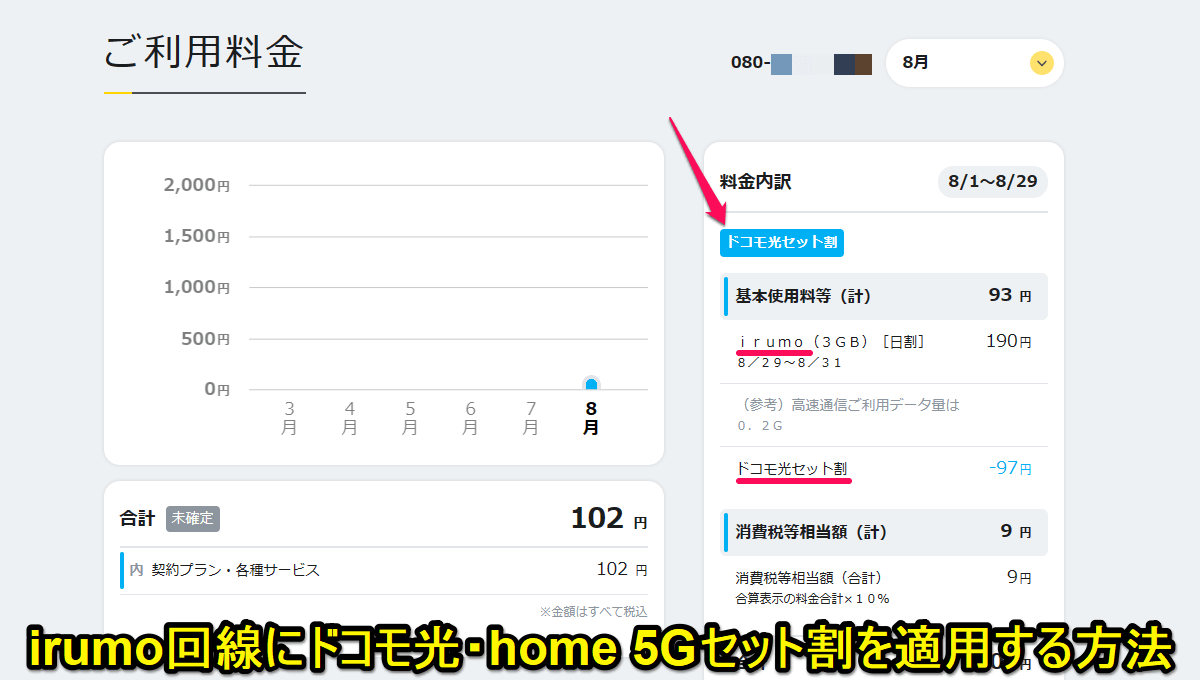
ドコモが2023年7月から提供を開始した新料金プラン「irumo」
格安SIM「OCNモバイルONE」の後継となるような料金体系のプランとなっており、本家のドコモが提供しています。
irumoには、月間で使用できるギガが0.5GB、3.0GB、6.0GB、9.0GBの4つのプランが用意されています。
ただ最安値となる0.5GBプランは通信速度が3Mbpsとなっており電話がメインという人向けのプランです。
モバイルネットワーク通信を利用してスマホを操作するという人は3.0GB以上のプランを選択することになります。
自分も実際にirumoの3.0GBプランを契約してみました。
irumoの3.0GB以上のプランはドコモ光、home 5Gセット割の対象
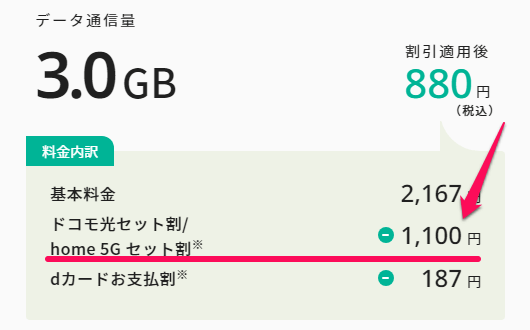
このirumoの3.0GB、6.0GB、9.0GBプランは、ドコモ光セット割またはhome 5Gセット割の対象となります。
むしろ、このセット割を適用しないのであれば月額料金は安くないため、他キャリアを利用した方がいいと思います。
例えば3.0GBプランは割引前の月額料金は2,167円ですが、ドコモ光セット割を適用することで-1,100円が適用されます。
別途、dカードお支払い割も適用できるのであれば、さらに-187円が適用されて、3.0GBプランであれば月額880円~という価格で利用できます。
実際にirumoを契約してドコモ光セット割を適用してみた
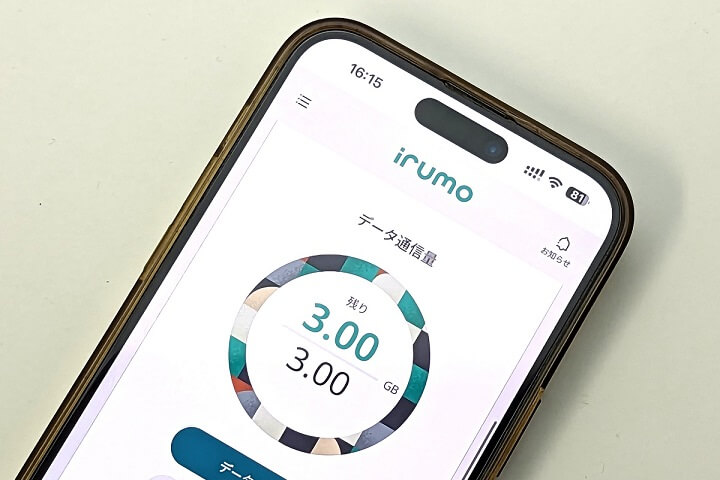
自分は以前からずっとドコモ光を利用しているため、irumoを契約しても月額料金が安いな、ということでirumo回線を新たに契約してみました。
ただ、オンラインでの契約画面にはドコモ光セット割の入力項目がなく、契約完了後はドコモ光セット割が適用されていない状況でした。
その後、irumo契約後に手続き申請して契約した当月からドコモ光セット割が適用されました。
この記事では、irumo回線にドコモ光セット割(またはhome 5Gセット割)を適用する方法を紹介します。
自分のようにすでにドコモ光またはhome 5Gを契約していて、新たにirumo回線を契約した、する予定という人は参考にしてみてください。
【irumo】ドコモ光/home 5Gセット割を適用する方法
irumoのドコモ光/home 5Gセット割適用時の割引と月額料金
セット割が適用できないならirumo回線はコスパが悪い

| プラン | 割引前の料金 | セット割の割引金額 | 割引後の料金 (最安値) |
|---|---|---|---|
| 0.5GB | 550円 | なし | 550円 |
| 3.0GB | 2,167円 | -1,100円 | 1,067円 (880円) |
| 6.0GB | 2,827円 | 1,727円 (1,540円) |
|
| 9.0GB | 3,377円 | 2,277円 (2,090円) |
※税込
※最安値はセット割に別途「dカードお支払い割(-187円/月)」を適用した時の金額
irumoの各プランの月額料金およびドコモ光/home 5Gセット割による割引は上記の通りです。
0.5GBプランはおいておくとして、3.0GB以上のプランであれば月額-1,100円が適用されます。
これを見てわかる通り、irumoはドコモ光/home 5Gセット割を適用しないのであればコスパが悪いため、適用できないという人は他キャリアのプランを選択した方がいいと思います。
ここから自分のようにirumo契約前からドコモ光を契約していて、新たに契約したirumo回線にセット割を適用する手続き方法を紹介します。
すでにドコモ光/home 5Gを契約している人が新たに契約したirumo回線にセット割を適用する場合は、既存のドコモ回線の家族グループ(ファミリー割引)に追加すればOK
家族グループへの追加はオンラインではできない。151に電話がオススメ
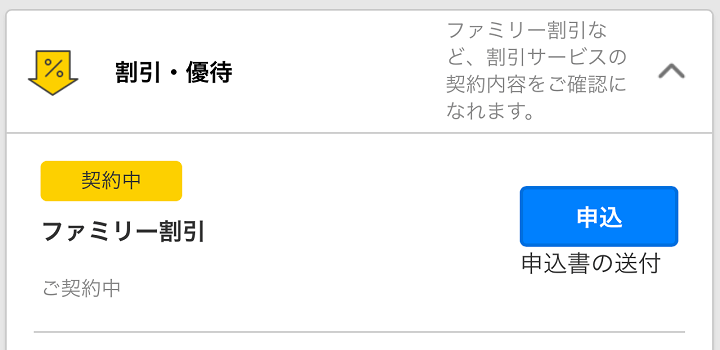
すでにドコモ光・home 5Gを契約している人が、irumo回線をセット割の対象に追加する場合は、irumo回線を既存のドコモ回線の家族グループ(ファミリー割引)に追加するだけでOKです。
特にドコモ光を契約している人は、別途でドコモ回線を契約している人が大半だと思います。
この既存のドコモ回線と同じ家族グループに新たに契約したirumo回線を追加することで割引が適用されます。
ドコモの家族グループに新たな回線を追加する方法は、「電話(151)」「ドコモショップ来店」「申込書を郵送」の3つです。
記事作成時だとオンラインで追加することはできないため、ドコモのサポート「151」に電話してオペレーターさんと通話して追加するという手順がオススメです。
ドコモの家族グループに新たに回線(電話番号)を追加する手順の詳細は↓の記事に詳しく書いているのであわせてチェックしてみてください。
オペレーターさんとの電話終了後にirumo回線にドコモ光セット割による割引が適用された
契約した月から適用OK。なお契約当月はプラン料金も割引も日割りとなる
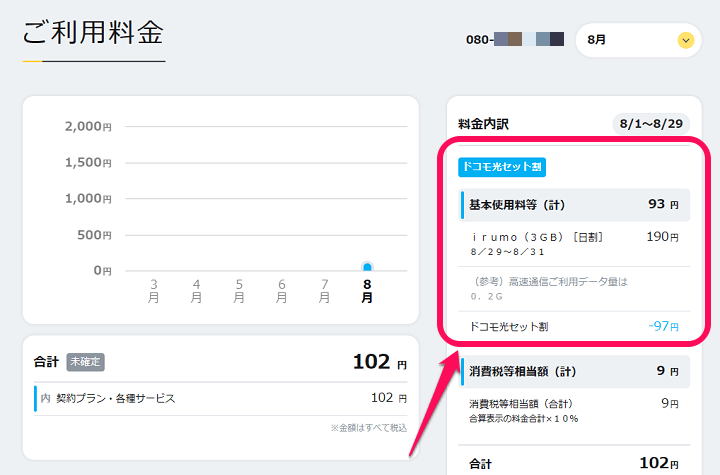
151に電話してオペレーターさんにirumo回線を既存のドコモの家族グループに追加したい旨を話します。
契約者情報などに誤りがなければ、電話中にオペレーターさんが通話中に処理を行ってくれます。
通話終了後にirumo回線のマイドコモを確認すると↑のようにドコモ光セット割(またはhome 5Gセット割)が適用されていることがわかります。
irumo回線を契約した当月は、利用料金は日割りとなります。
ドコモ光・home 5Gセット割も日割りとなりますが、ちゃんと当日から適用されます。
オンラインでの契約時には既存のドコモ光/home 5Gセット割を登録できないirumo
ドコモ光・home 5Gを契約している人でirumo回線を新たに契約した場合は家族グループ(ファミリー割引)への追加をお忘れなく!
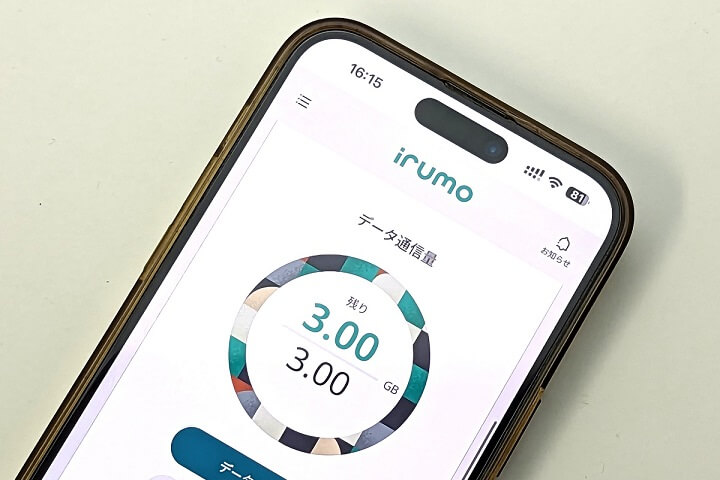
すでにドコモ光・home 5Gを契約している人が新たにirumo回線を契約した際にセット割を適用する方法はこんな感じです。
既存のドコモ回線の家族グループ(ファミリー割引)にirumo回線を追加するだけでirumoにもドコモ光・home 5Gのセット割が適用されますが、irumoをオンラインで契約する際はファミリー割引加入の設定項目が用意されていないため、契約後に151に電話して追加してもらうなどを行う必要があります。
オンラインで完結できないので、ちょっと面倒にも感じますが、先述している通り、irumo回線はドコモ光またはhome 5Gセット割を利用しないと割高に感じる料金プランです。
irumoを契約する人、検討している人でドコモ光またはhome 5Gを契約している人はセット割の適用をお忘れなくどうぞ。
< この記事をシェア >
\\どうかフォローをお願いします…//
この【irumo】ドコモ光・home 5Gセット割の割引を適用する方法 – ドコモ光を契約中の人が新たにirumo回線を契約した時はどうやればいいの?実際に適用されたので手順を紹介の最終更新日は2023年8月31日です。
記事の内容に変化やご指摘がありましたら問い合わせフォームまたはusedoorのTwitterまたはusedoorのFacebookページよりご連絡ください。


























